

PRISMAsync Print Server-hotfolders bieden gebruikers een eenvoudige methode om voltooide PDF-bestanden naar de printer te verzenden zonder de documenten te hoeven openen. De hotfolders zijn opgeslagen op de PRISMAsync Print Server. Gebruikers die zijn geautoriseerd voor het gebruik van de hotfolder kunnen een station aan de hotfolder toewijzen op hun werkstation.
Een hotfolder is nuttig wanneer vaak afdrukdocumenten met dezelfde opdrachteigenschappen naar de printer worden verzonden.
Een toepassing die documenten voor een printer voorbereidt, kan ook een hotfolder gebruiken als afleveringslocatie.
De opdrachteigenschappen kunnen afkomstig zijn uit de geautomatiseerde workflow die deel uitmaakt van de hotfolderdefinitie. Daarnaast kunnen opdrachteigenschappen worden opgegeven door middel van een JDF-bon die wordt opgeslagen in de hotfolder.
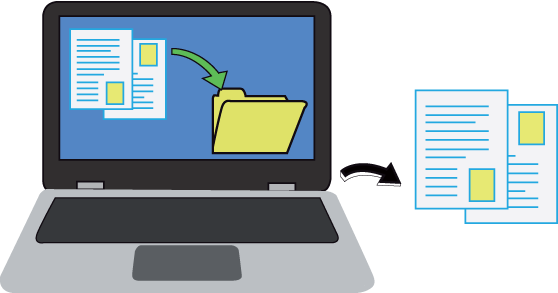 Afdrukbestanden slepen en neerzetten
Afdrukbestanden slepen en neerzettenDe communicatie tussen PRISMAsync Print Server en een toegewezen hotfolderstation op het gebruikerswerkstation verloopt via Server Message Block (SMB) of Web Distributed Authoring and Versioning (WebDAV).
De Windows Microsoft- en Apple Mac-besturingssystemen op de gebruikerswerkstations moeten ingebouwde clientondersteuning of ondersteuning van derden voor SMB of WebDAV omvatten om verbinding te maken met PRISMAsync Print Server-hotfolders.
Voor beveiligde hotfoldertoegang gebruikt u WebDAV en configureert u HTTPS in PRISMAsync Print Server. In dat geval moet u ook het gebruik van HTTPS in plaats van HTTP afdwingen.
De VarioPrint i-series- en varioPRINT iX-series-hotfolders kunnen niet worden geopend via SMB.
Er kunnen maximaal twintig SMB-werkstations tegelijk verbinding maken met PRISMAsync Print Server-hotfolders. Deze werkstations kunnen verbinding maken met alle beschikbare PRISMAsync Print Server-hotfolders.
Een PRISMAsync Print Server-hotfolder kan worden gebruikt door gebruikers die zijn geautoriseerd voor deze hotfolder.
Als u de machtiging van een hotfolder wilt configureren, doet u het volgende.
Geef in de gebruikersaccounteigenschappen van Settings Editor op dat de gebruiker toegang heeft tot hotfolders.
In Settings Editor opent u de hotfoldereigenschappen om op te geven of geautoriseerde gebruikers van één gebruikersgroep toegang hebben tot de hotfolder of dat alle geautoriseerde gebruikers van alle gebruikersgroepen toegang tot de hotfolder hebben.
Geautoriseerde gebruikers kunnen afdrukopdrachten verzenden door de voltooide PDF-bestanden op het werkstation te slepen naar het station dat is toegewezen aan de hotfolder.
De PDF-bestanden worden na het afdrukken verwijderd uit de hotfolder.
U kunt de verwerkingsvolgorde van de hotfolderopdrachten opgeven in Settings Editor.
In de afdrukwachtrij wordt de gebruikersnaam weergegeven van de gebruiker die de PDF-bestanden naar de hotfolder heeft gesleept.
De toegangsrechten [Alleen toegang tot persoonlijke opdrachten] en [Toegang tot alle opdrachten] bepalen of gebruikers alleen persoonlijke opdrachten of alle opdrachten kunnen afdrukken of wijzigen.
De naam van de opdrachteigenaar op de opdrachtbon kan de unieke, volledig gekwalificeerde gebruikersnaam zijn, zoals user1@company.com, of een niet-gekwalificeerde gebruikersnaam, zoals user1. U kunt bepalen hoe persoonlijke opdrachten in PRISMAsync Print Server worden herkend. U gebruikt hiervoor de optie [Volledig gekwalificeerde gebruikersnaamidentificatie gebruiken].
Een methode waarbij opdrachten op basis van niet-gekwalificeerde gebruikersnamen als persoonlijke opdrachten worden aangeduid, kan onbetrouwbaar zijn in organisaties waar gebruikersnamen niet uniek zijn.
Raadpleeg de beheerdershandleiding: Gebruikersmachtigingen en -verificatie voor informatie over het configureren van de toegang tot opdrachten en het gebruik van de optie [Volledig gekwalificeerde gebruikersnaamidentificatie gebruiken].
U kunt Ticket Editor in PRISMAsync Print Server gebruiken om een JDF-bon te maken of te wijzigen voordat u deze op het station opslaat dat is toegewezen aan de hotfolder.
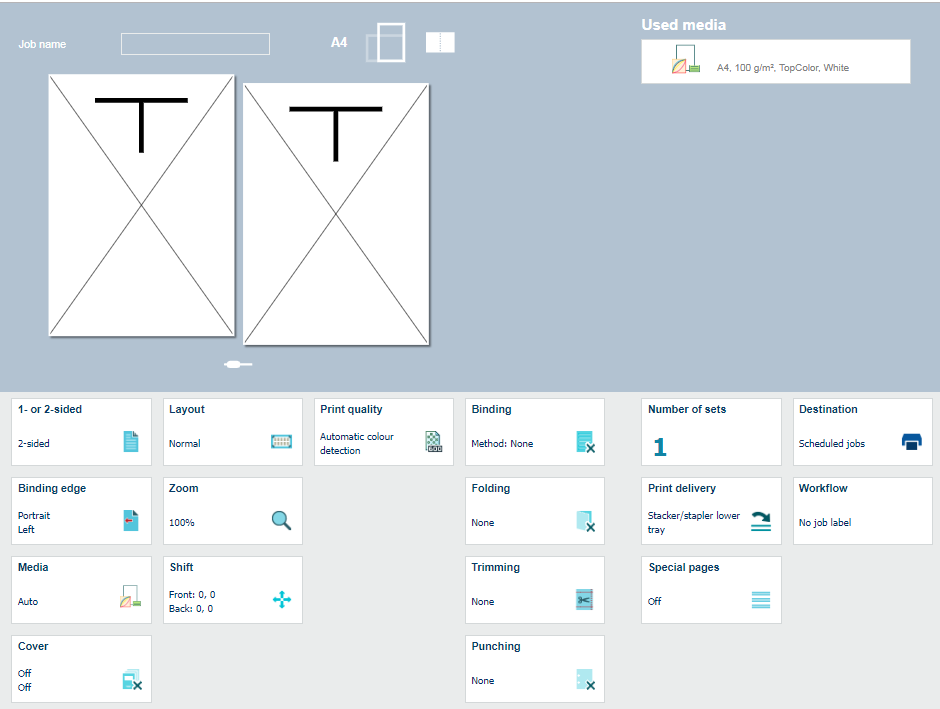 Voorbeeld: kenmerken van Ticket Editor
Voorbeeld: kenmerken van Ticket Editor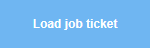

In PRISMAsync Print Server worden alle opgeslagen JDF-bestanden op het station dat is toegewezen aan de hotfolder beschouwd als opdrachtbonnen. Alleen het eerste JDF-bestand (alfabetische volgorde) wordt verwerkt.
De JDF-bon default_ticket.jdf neemt alle andere opdrachtbonnen over.
Het is belangrijk dat gebruikers zorgvuldig bepalen waar ze de opdrachteigenschappen opgeven: in de JDF-bon of in de geautomatiseerde workflow. Gebruikers moeten voorkomen dat een bepaalde opdrachteigenschap zowel in de geautomatiseerde workflow als in de JDF-bon wordt gedefinieerd. Dit kan leiden tot opdrachten met onverwachte resultaten.
Geautomatiseerde workflows worden beheerd in Settings Editor. Een geautomatiseerde workflow bundelt een verzameling vooraf ingestelde kenmerken om de opdrachteigenschappen op te geven. Gebruikers kunnen een geautomatiseerde workflow toepassen als ze een of meer PDF-opdrachten verzenden. Een van de kenmerken van de geautomatiseerde workflow bepaalt of de opdrachtbon wordt genegeerd of niet.
De printer bevat één ingebouwde geautomatiseerde workflow: (default). Huidige geautomatiseerde workflows kunnen worden gewijzigd of er kunnen nieuwe geautomatiseerde workflows worden gemaakt.
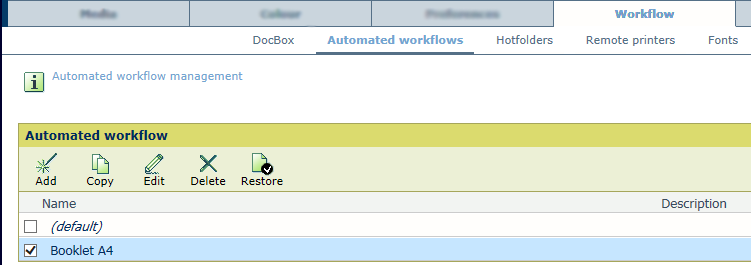 Geautomatiseerde workflows
Geautomatiseerde workflowsHet veld [Opdrachtlabel] in de afdrukwachtrij verwijst naar de naam van de geautomatiseerde workflow. Afdrukopdrachten kunnen worden gefilterd of geselecteerd op basis van dit opdrachtlabel.
Raadpleeg de bedieningshandleiding van de printer voor informatie over het configureren van geautomatiseerde workflows.